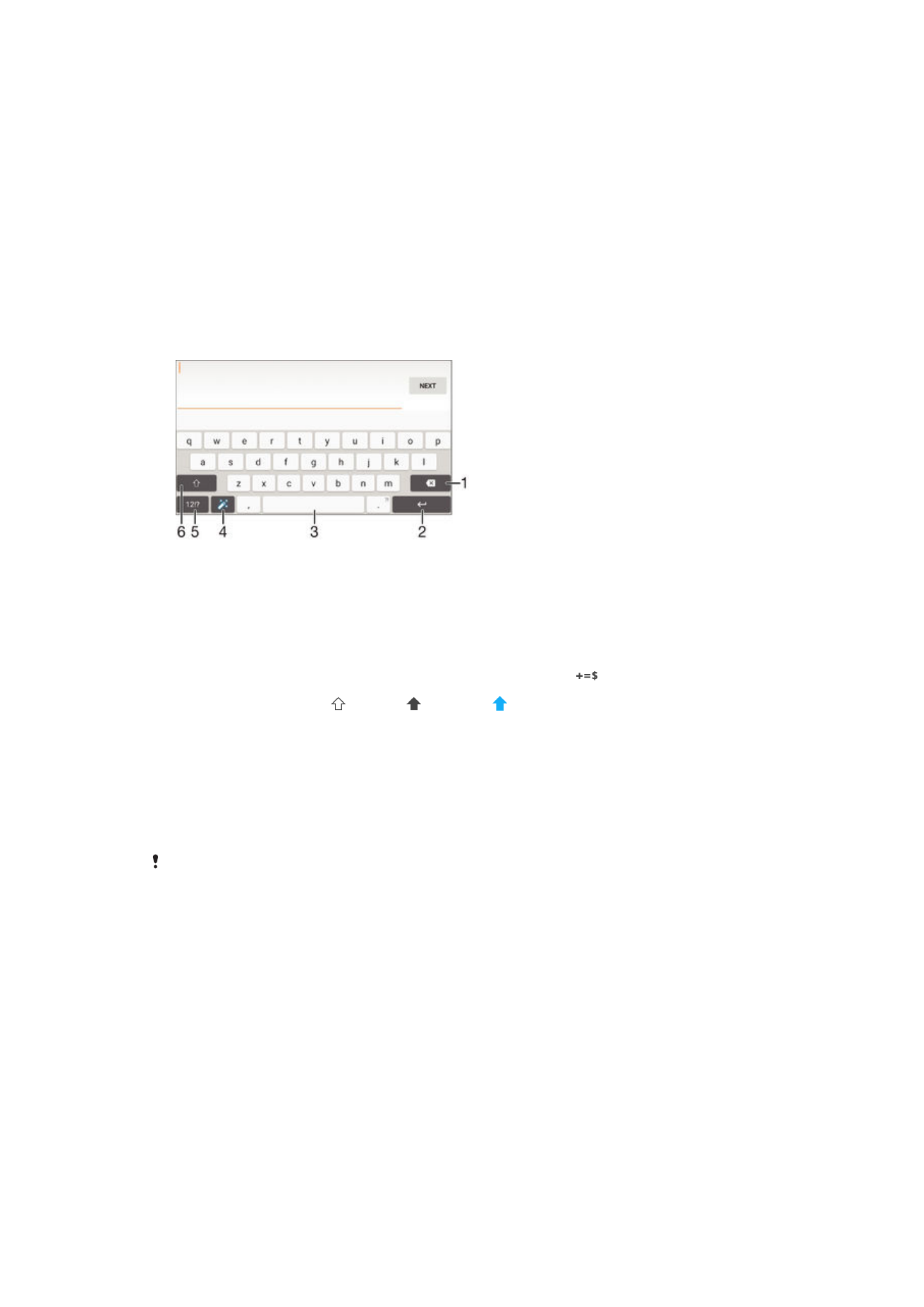
Tastatura de pe ecran
Puteţi introduce text cu tastatura QWERTY de pe ecran atingând scurt fiecare literă
individual sau puteţi utiliza caracteristica Introducere prin gesturi şi glisa degetul de la o
literă la alta pentru a forma cuvinte. Dacă preferaţi să utilizaţi o versiune mai mică a
tastaturii de pe ecran şi să introduceţi text utilizând o singură mână, puteţi activa
tastatura pentru o singură mână.
Puteţi selecta până la trei limbi pentru introducerea de text. Caracteristica Detectare
inteligentă a limbii detectează limba utilizată şi anticipează cuvintele pentru limba
respectivă pe măsură ce tastaţi. Unele aplicaţii, de exemplu cele de e-mail şi de
mesagerie de text, deschid automat tastatura de de ecran.
1 Ştergeţi un caracter dinainte de cursor.
2 Introduceţi un sfârşit de linie sau confirmaţi introducerea de text.
3 Introduceţi un spaţiu.
4 Personalizaţi tastatura. Această tastă dispare după ce tastatura este personalizată.
5 Afişaţi numere şi simboluri. Pentru şi mai multe simboluri, atingeţi scurt
.
6 Comutaţi între litere mici , litere mari şi majuscule . Pentru unele limbi, această tastă se utilizează
pentru a accesa caractere suplimentare ale limbii.
Pentru a afişa tastatura de pe ecran pentru a introduce text
•
Atingeţi uşor un câmp de intrare text.
Pentru a utiliza tastatura de pe ecran în orientarea tip vedere
•
Atunci când tastatura de pe ecran este afişată, întoarceţi dispozitivul pe lateral.
Este posibil să fie necesar să ajustaţi setările din anumite aplicaţii pentru a permite orientarea
tip vedere.
Pentru a introduce text caracter cu caracter
1
Pentru a introduce un caracter vizibil pe tastatură, atingeţi-l uşor.
2
Pentru a introduce o variantă de caracter, atingeţi continuu un caracter obişnuit de
pe tastatura pentru a obţine o listă cu opţiunile disponibile, apoi selectaţi din listă.
De exemplu, pentru a introduce „é”, atingeţi continuu „e” până la apariţia celorlalte
opţiuni, apoi, în timp ce ţineţi degetul apăsat pe tastatură, trageţi-l până la „é” şi
selectaţi caracterul.
Pentru a introduce un punct
•
După ce introduceţi un cuvânt, atingeţi uşor de două ori bara de spaţiu.
52
Aceasta este versiunea pentru Internet a acestei publicaţii. © Imprimaţi numai pentru uz personal.
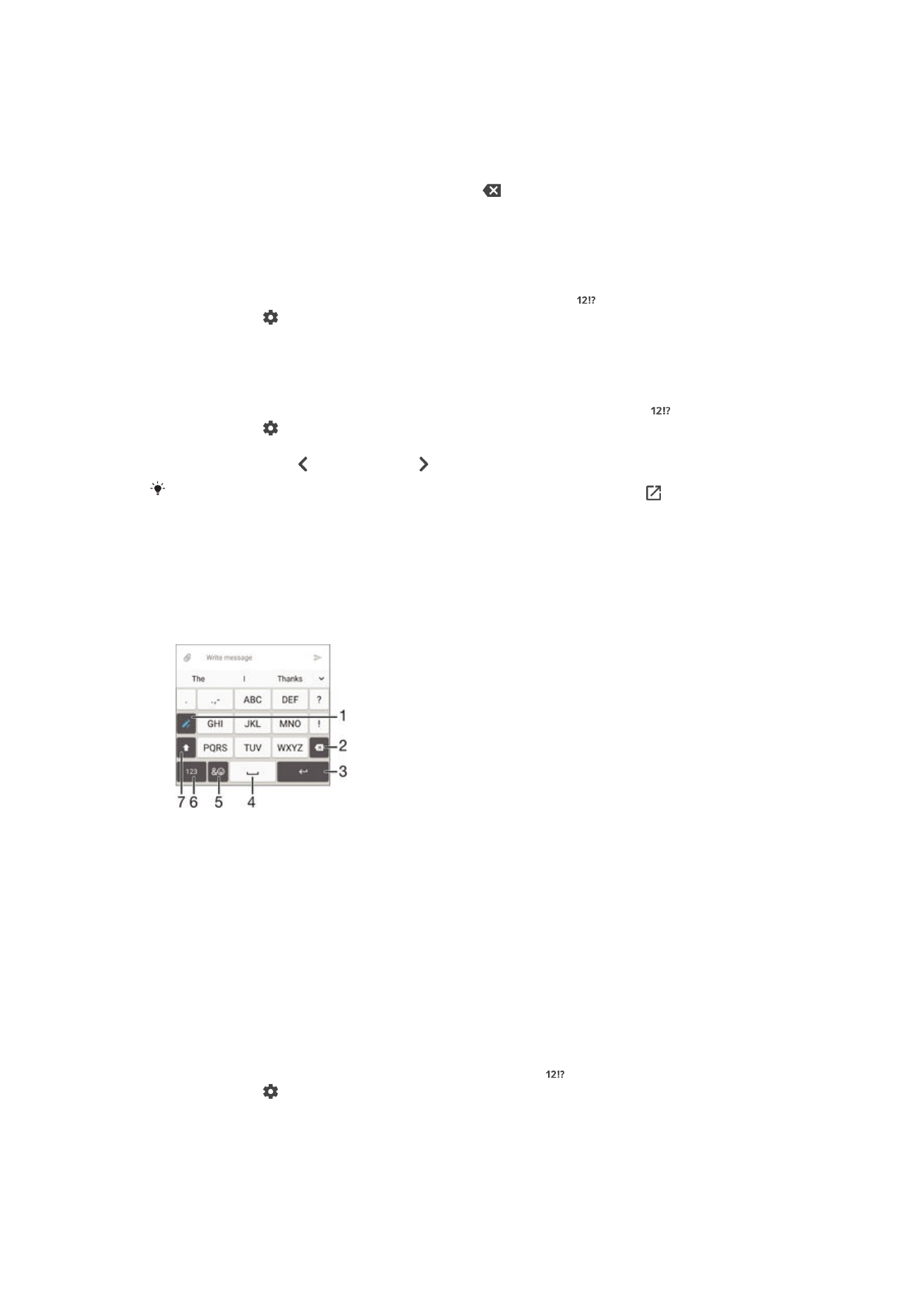
Pentru a introduce text utilizând funcţia de introducere prin gesturi
1
Când este afişată tastatura de pe ecran, deplasaţi degetul de la o literă la alta
pentru a trasa cuvântul pe care doriţi să îl scrieţi.
2
După ce terminaţi introducerea cuvântului, ridicaţi degetul. Va apărea o sugestie
de cuvânt, pe baza literelor pe care le-aţi trasat.
3
Dacă nu apare cuvântul dorit de dvs., atingeţi pentru a vedea alte opţiuni şi
pentru a le selecta pe cele dorite. Dacă opţiunea dorită nu apare, ştergeţi întregul
cuvânt şi trasaţi din nou sau introduceţi cuvântul respectiv prin atingerea uşoară a
fiecărei litere.
Pentru a modifica setările pentru introducerea prin gesturi
1
Atunci când tastatura de pe ecran este afişată, atingeţi uşor .
2
Atingeţi uşor , apoi atingeţi uşor
Setări tastatură.
3
Pentru a activa sau a dezactiva funcţia de introducere prin gesturi, trageţi cursorul
de lângă
Introducere prin gesturi în poziţia Activat sau Dezactivat.
Pentru a utiliza tastatura pentru o singură mână
1
Deschideţi tastatura de pe ecran în modul tip portret, apoi atingeţi uşor .
2
Atingeţi uşor , apoi
Tastatură pt. o mână.
3
Pentru a deplasa tastatura pentru o singură mână spre stânga sau dreapta
ecranului, atingeţi sau, respectiv, .
Pentru a reveni la utilizarea tastaturii complete pe tot ecranul, atingeţi uşor .